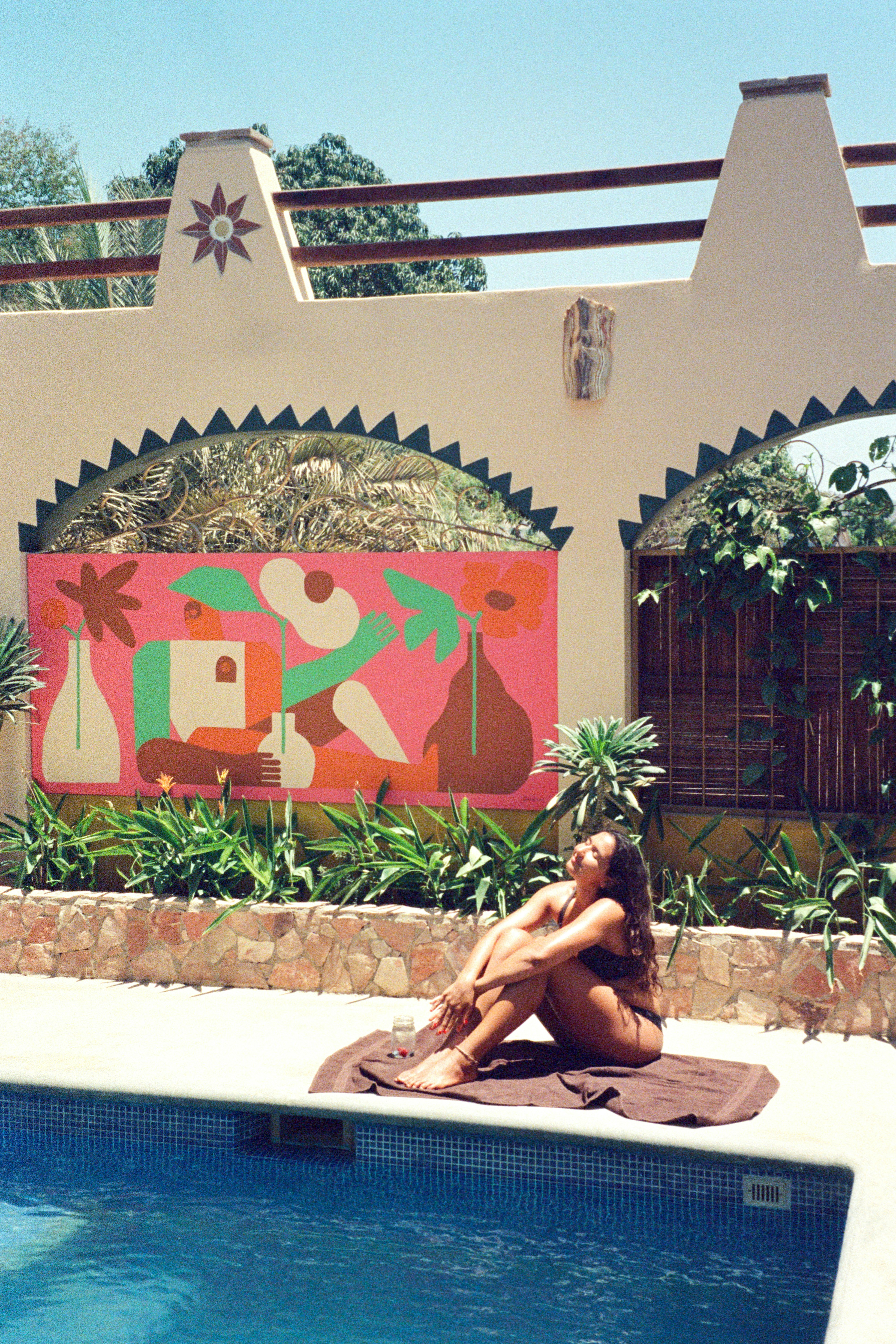안녕하세요, 여러분! 오늘은 바로 우리가 사용하는 컴퓨터 해상도를 변경하는 방법을 알려드리려합니다.실제로 컴퓨터를 사용하면서 ‘화면 해상도’를 변경하고 싶으신 적 있지 않으셨나요? 내 컴퓨터 화면 해상도를 바꾸면 화면의 크기나 선명도를 조절할 수 있답니다.. 그럼 지금부터 컴퓨터 화면 해상도를 변경하는 방법에 대해 알아보도록 하겠어요.
컴퓨터 화면 해상도 변경, 이렇게 하세요!
실제로 본인의 컴퓨터 화면 해상도를 변경하는 방법은 생각보다 간단하답니다. 먼저, 컴퓨터의 메인 화면에 ‘제어판’에 접속하십시오. 그 다음 ‘디스플레이 설정’을 클릭하면 화면 해상도를 변경할 수 있는 화면이 나타나게 됩니다. 이 화면에서 원하는 해상도를 선택하고 ‘확인’을 클릭하면, 화면 해상도가 변경된답니다.
작업 표시줄 우측 알림 영역에 있는 디스플레이 설정 또는 마우스 오른쪽 버튼 디스플레이 설정
디스플레이 설정 창에서 해상도 선택/원하는 해상도를 선택
변경된 해상도 적용
갤럭시 아이폰 유심칩 쉽게 빼는법, 교체방법 총정리
해상도 변경 시 주의사항
이때 주의할 점이 하나 있답니다. 그건 바로 ‘모니터가 지원하는 해상도’를 초과해서 설정하면 안된다는 점입니다. 만약 지원 해상도를 초과해서 설정하면, 화면이 제대로 표시되지 않거나 모니터에 문제가 발생할 수 있어요 즉 모니터 해상도를 벗어나게 되면 제대로 화면이 표시되지 않을수도 있답니다. . 따라서, 해상도 변경 시에는 반드시 모니터의 지원 해상도를 확인하고 변경하시는 것이 좋답니다.
휴대폰만 있으면 모바일 팩스 무료로 보내는 방법 1분이면 끝
화면 해상도와 사용자의 눈 건강
그럼 마지막으로, 화면 해상도는 사용자의 눈 건강과도 밀접한 관련이 있게 됩니다. 따라서 너무 낮은 해상도는 눈에 무리를 줄 수 있으니, 적절한 해상도를 선택하는 것이 중요합니다. 그리고, 긴 시간 동안 컴퓨터를 사용하시는 분들은 정기적으로 눈을 휴식시키는 것을 잊지 마시기 바랍니다! 행복하세요
이상으로 컴퓨터 화면 해상도 변경하는 방법에 대해 알아보았는데요, 이 정보가 여러분의 컴퓨터 사용에 도움이 되길 바랍니다. 다음에도 유익한 정보로 찾아오도록 할게요. 그럼 오늘도 행복한 하루 보내시기 바라겠습니다.
인터넷 속도 측정 프로그램 설치없이 3초만에 확인 하는법